Πώς να χρησιμοποιήσετε το VLC για να κατεβάσετε ένα βίντεο από το YouTube

Όταν βλέπετε ένα βίντεο YouTube που θέλετε να κατεβάσετε, μπορεί να μπείτε στον πειρασμό να το κάνετε μέσω της εφαρμογής YouTube. Δυστυχώς, το YouTube χρεώνει το προνόμιο
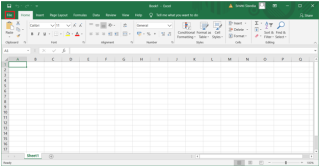
Είτε χρησιμοποιείτε τον υπολογι��τή σας για εργασία είτε για σπουδές, πρέπει κάποια στιγμή να έχετε χρησιμοποιήσει υπολογιστικά φύλλα του Microsoft Excel. Αυτό είναι το βασικό εργαλείο γραφείου που συνοδεύει τη σουίτα της Microsoft. Είτε πρόκειται για το Microsoft Office 365 είτε για το Microsoft Office 2019 , και τα δύο είναι εξοπλισμένα με Excel. Δεν μπορούμε να δώσουμε περισσότερη έμφαση στο πώς κάποιος πρέπει να προστατεύσει τα δεδομένα πάνω από τα αρχεία, καθώς είναι επιρρεπές να πέσει σε λάθος χέρια. Κάποιος μπορεί να το αντιγράψει ή να κάνει αλλαγές στα αρχεία. Καθώς τα αρχεία μεταφέρονται online ή μέσω Bluetooth μέσω συσκευών, μπορεί κανείς να τα βάλει κλειδαριά. Κάποιος μπορεί να χρησιμοποιήσει ασφαλή θησαυροφυλάκια αποθήκευσης κωδικών πρόσβασης για τα Windows για να αποθηκεύσει κωδικούς πρόσβασης για τέτοια αρχεία. Με το Excel, που είναι η κύρια πηγή δημιουργίας υπολογιστικών φύλλων για την ανάλυση δεδομένων και την αποθήκευση πληροφοριών, πρέπει να διατηρείται ασφαλές.
Επίσης, μην χρησιμοποιείτε τον ίδιο κωδικό πρόσβασης για όλους τους λογαριασμούς σας. Αυτό θα αποτελέσει απειλή για όλους τους λογαριασμούς και τα έγγραφα, τα οποία μπορούν να εκτεθούν σε λάθος χέρια μόλις κλαπεί ένας κωδικός πρόσβασης.
Εάν δεν θέλετε οι άλλοι που χρησιμοποιούν τον υπολογιστή σας να περάσουν από τα αρχεία σας, πρέπει να το κλειδώσετε. Έτσι, σε αυτήν την ανάρτηση, συζητάμε πώς να προστατεύσετε με κωδικό πρόσβασης το υπολογιστικό φύλλο Excel για να εμποδίσετε άλλους να έχουν πρόσβαση στα δεδομένα που προσθέτουν έναν κωδικό πρόσβασης στο αρχείο Excel. Ας μάθουμε πώς να το κάνουμε στα εύκολα βήματα που δίνονται παρακάτω.
Βήματα για την προστασία με κωδικό πρόσβασης Excel –
1. Ανοίξτε το Microsoft Excel από την επιφάνεια εργασίας ή πληκτρολογήστε το στη γραμμή αναζήτησης στο μενού Έναρξη. Κάντε κλικ στο εικονίδιο.
2. Ανοίξτε το excel που θέλετε να προστατέψετε χρησιμοποιώντας τον κωδικό πρόσβασης. Μεταβείτε στην επιλογή Αρχείο στη γραμμή Κύριου μενού.

3. Κάντε κλικ στην επιλογή Πληροφορίες και , στη συνέχεια, θα δείτε πολλά στο δεξιό πλαίσιο του παραθύρου.
4. Επιλέξτε την πρώτη επιλογή που λέει Προστασία βιβλίου εργασίας. Κάνοντας δεξί κλικ θα εμφανιστούν περισσότερες επιλογές και συγκεκριμένα-


5. Κάντε κλικ στο Encrypt with Password .

6. Ένα μήνυμα προτροπής εμφανίζεται στην οθόνη σας. Δίνεται χώρος για να πληκτρολογήσετε τον κωδικό πρόσβασης. Δημιουργήστε έναν ισχυρό κωδικό πρόσβασης και αποθηκεύστε τον στον διαχειριστή κωδικών πρόσβασης για μελλοντική αναφορά.
Διαβάστε επίσης: LastPass ή 1password: Ποιο είναι καλύτερο;
7. Τώρα, κάθε φορά που θα προσπαθήσετε να ανοίξετε αυτό το αρχείο excel, θα σας ζητήσει να εισαγάγετε έναν κωδικό πρόσβασης. Επομένως, το προστατευμένο αρχείο μοιράζεται μαζί με τον κωδικό πρόσβασης. Για να έχουν πρόσβαση στις πληροφορίες μόνο οι χρήστες με τον σωστό κωδικό πρόσβασης.
Επίσης, μπορεί κανείς να προστατεύσει φακέλους στα Windows με κωδικό πρόσβασης για περαιτέρω ασφάλεια. Ακόμα κι αν ανακτήσετε ένα διαγραμμένο αρχείο excel , θα χρειαστεί να βάλετε τον κωδικό πρόσβασης για πρόσβαση σε αυτό.
Ετυμηγορία:
Μπορείτε επίσης να προστατεύσετε τα αρχεία σας στο Google Drive με κωδικό πρόσβασης . Καλό είναι να μάθετε τα βήματα για το κλείδωμα των αρχείων Excel ενώ είστε εκτός σύνδεσης πριν το επισυνάψετε στα mail κ.λπ. Το Excel κλειδωμένο για επεξεργασία είναι καλό καθώς σας εξοικονομεί από κάθε είδους αντικατάσταση. Ως εκ τούτου, συνιστάται ιδιαίτερα η εφαρμογή της προστατευμένης κοινής χρήσης αρχείων. Καθώς ολοκληρώνουμε την ανάρτηση, θα θέλαμε να μάθουμε τις απόψεις σας. Οι προτάσεις και τα σχόλιά σας είναι ευπρόσδεκτα στην παρακάτω ενότητα σχολίων. Μοιραστείτε τις πληροφορίες με τους φίλους σας και άλλους, κοινοποιώντας το άρθρο στα μέσα κοινωνικής δικτύωσης.
Χαιρόμαστε να μαθαίνουμε νέα σου!
Είμαστε στο Facebook , στο Twitter , στο LinkedIn και στο YouTube . Για τυχόν απορίες ή προτάσεις, ενημερώστε μας στην παρακάτω ενότητα σχολίων. Μας αρέσει να επικοινωνούμε μαζί σας με μια λύση. Αναρτούμε τακτικά τις συμβουλές και τα κόλπα μαζί με λύσεις σε κοινά ζητήματα που σχετίζονται με την τεχνολογία. Εγγραφείτε στο ενημερωτικό μας δελτίο για να λαμβάνετε τακτικές ενημερώσεις για τον κόσμο της τεχνολογίας.
Σχετικά θέματα:
Προστατέψτε το USB με κωδικό πρόσβασης.
Καλύτεροι διαχειριστές κωδικών πρόσβασης για Windows 10.
Πώς μπορώ να προστατεύσω το Mac με το Password Manager.
Όταν βλέπετε ένα βίντεο YouTube που θέλετε να κατεβάσετε, μπορεί να μπείτε στον πειρασμό να το κάνετε μέσω της εφαρμογής YouTube. Δυστυχώς, το YouTube χρεώνει το προνόμιο
Εάν θέλετε να κάνετε γνωστά το προϊόν ή τις υπηρεσίες σας μέσω των μέσων κοινωνικής δικτύωσης, το Facebook και το TikTok είναι μεταξύ των δύο κορυφαίων πλατφορμών που πρέπει να λάβετε υπόψη. Το TikTok τελείωσε
Όταν εργάζεστε στο Canva, μπορείτε να δημιουργήσετε μια ομάδα μελών για να εργαστείτε σε σχετικά έργα για να ενισχύσετε τη συνεργασία και να βελτιώσετε την ολοκλήρωση του έργου. Μπορείς
Το χρώμα του κειμένου στις Παρουσιάσεις Google αλληλεπιδρά με το κοινό σας και μπορεί να βελτιώσει τη συγκέντρωσή του σε όλη την παρουσίασή σας. Για παράδειγμα, εάν χρησιμοποιείτε α
Είναι πολύ εύκολο να κάνεις like στη δημοσίευση κάποιου στο Instagram κατά λάθος. Είτε πατήσετε κατά λάθος δύο φορές την ανάρτηση είτε πατήσετε το κουμπί της καρδιάς από κάτω της,
Το να μην μπορείτε να χρησιμοποιήσετε τα στοιχεία ελέγχου που προτιμάτε στα παιχνίδια μπορεί να αποσπά την προσοχή. Πολλοί παίκτες έχουν συνηθίσει να παίζουν Minecraft με χειριστήριο και Java
Υπάρχουν πολλοί λόγοι για τους οποίους μπορεί να χρειαστεί να αλλάξετε τη γλώσσα στην εφαρμογή Procreate. Ίσως μαθαίνετε μια νέα γλώσσα και θέλετε να εξασκηθείτε
Η κατάργηση των αφεντικών της «Terraria» μπορεί να είναι εξαντλητική. Ωστόσο, οι έμπειροι παίκτες μπορούν να επιβεβαιώσουν ότι είναι μία από τις πιο συναρπαστικές πτυχές αυτού του παιχνιδιού sandbox. Αν είσαι
Οι διακομιστές DNS (Domain Name System) είναι σημαντικοί για τη λειτουργικότητα και την ταχύτητα του διαδικτύου. Μετατρέπουν τα αναγνώσιμα από τον άνθρωπο ονόματα τομέα σε IP
Το Apple Watch ξεπερνά τη συμβατική έννοια του ρολογιού. Μόλις συνδέσετε το Apple Watch με το iPhone σας, μπορεί να παρακολουθεί τη φυσική σας κατάσταση,








